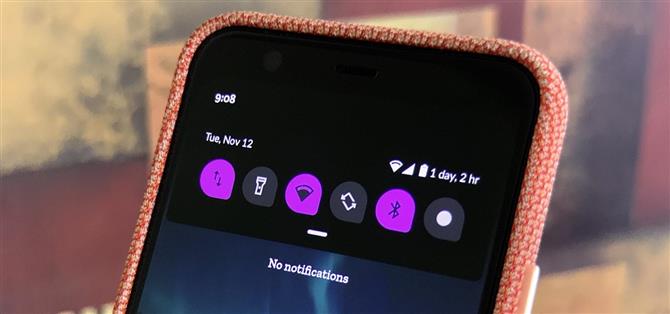El Pixel 4 viene con una nueva aplicación de «Estilos y fondos de pantalla» que te permite cambiar íconos, colores de acento y más. Pero si estás en un Pixel de primera generación, un Pixel 2 o un Pixel 3, no obtienes esta función. En el lado positivo, todavía hay una manera de usarlo.
Los iconos circulares de la pantalla de inicio se pueden cambiar en cuadrados redondeados, ardillas e incluso en forma de lágrima. El color de acento utilizado en áreas como el panel de Configuración rápida se puede cambiar a uno de los siete colores diferentes además del azul predeterminado. Además de eso, ¡incluso puedes cambiar la fuente del sistema! Mira cómo se hace a continuación.
- No te pierdas: Cómo rootear tu Pixel 4 con Magisk – La guía para principiantes
Paso 1: Habilite las Opciones de desarrollador
Primero, deberá desbloquear el menú Opciones de desarrollador, que es donde reside la configuración del tema oculto de Pixel.
Abra la aplicación Configuración, luego desplácese hacia abajo y seleccione «Acerca del teléfono». Desplácese hasta la parte inferior de la página siguiente y toque la entrada «Número de compilación» siete veces seguidas. Ingrese el PIN de la pantalla de bloqueo cuando se le solicite, luego verá un mensaje que dice «¡Felicitaciones! Ahora es un desarrollador».



Paso 2: Tema su dispositivo
Ahora ve a tu aplicación de Configuración y toca «Sistema», luego elige «Avanzado» y, finalmente, «Opciones de desarrollador». Desplácese hasta la parte inferior de este menú y busque la sección Temas: aquí es donde están las cosas divertidas..


Primero, puede tocar «Color de acento» para cambiar lo que la mayoría llamaría «tema» del dispositivo. Esto toma el color azul en menús como Configuración y Configuración rápida y lo reemplaza con una de las otras siete opciones: Canela, Negro, Verde, Océano, Espacio, Orquídea y Púrpura.


Ahora, si toca «Fuente de título / cuerpo», puede cambiar la fuente utilizada en todos los menús del sistema. Solo hay una opción aparte de la predeterminada (Noto Serif / Source Sans Pro), pero definitivamente es un aspecto diferente.


Finalmente, hay «forma de icono». El valor predeterminado es Círculo, pero puede cambiarlo a Cuadrado, Lágrima, Ardilla o Rectángulo redondeado. El último es el más parecido a los iconos de Apple y Samsung, si te gusta eso.


Una vez que haya seleccionado todos sus elementos, ¡su Pixel casi se sentirá como un nuevo dispositivo! El menú de Configuración rápida usará la forma y el color de su ícono, los íconos en la pantalla de inicio, el menú para compartir y la interfaz de usuario multitarea también cambiarán las formas, y los pequeños acentos como el controlador de arrastre en el cajón de su aplicación usarán su color personalizado.


- Obtenga Android How a través de Facebook, Twitter, Reddit, Pinterest o Flipboard
- Suscríbase a Android Cómo ‘boletín semanal solo para Android
- Suscríbase a los últimos videos de Android Cómo en YouTube
Foto de portada y capturas de pantalla de Dallas Thomas / Android Cómo